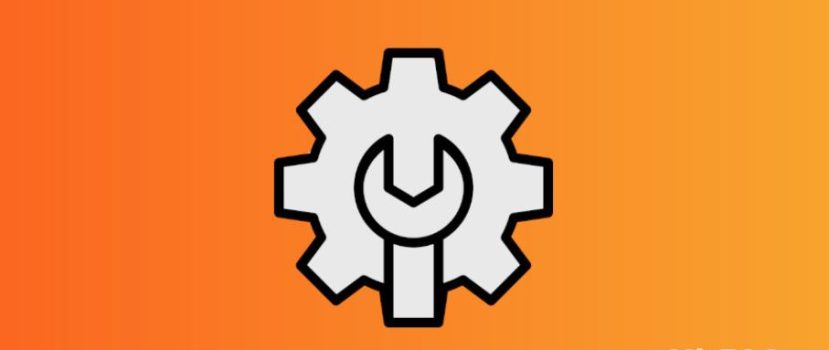Firmware má mnoho nastavení a zajímavých funkcí. Bohužel jsou zde i zbytečné možnosti, které spotřebovávají energii a negativně ovlivňují výkon smartphonu. Úplná optimalizace MIUI v telefonu Xiaomi prodlouží výdrž baterie a pomůže odstranit drobné závady a zasekávání.
Jak optimalizovat MIUI 12 a vyšší na Xiaomi a Redmi
Připravili jsme pro vás podrobný návod, pomocí kterého plně optimalizujete své mobilní zařízení. Následující postupy nevyžadují práva roota ani odemčený zavaděč. Všechny akce lze rychle provést v nastavení telefonu.
Odinstalování nežádoucích aplikací
Nejdříve je třeba odstranění zbytečných aplikací. V chytrých telefonech Xiaomi je předinstalováno mnoho programů, které nejsou pro každodenní používání potřeba. Většinu těchto aplikací lze odinstalovat standardním způsobem, ale některé programy lze zakázat nebo odstranit pouze pomocí dalšího softwaru. Uvažujme o standardním odinstalování:
- Otevřete "Nastavení" a přejděte na "Aplikace". - "Všechny aplikace".
- Klikněte na oranžový "Odinstalovat" a zaškrtněte políčka programů, kterých se chcete zbavit. Poté klikněte na modré tlačítko "Odinstalovat". Zobrazí se zde také počet volných megabajtů.
- Vraťte se do předchozí nabídky a přejděte na kartu "Všechny aplikace". Nyní pečlivě projděte celý seznam nainstalovaných programů a postupně odstraňte zbytečné otevřené aplikace. Pokud software nebyl odstraněn výše popsaným způsobem, klepněte na tlačítko "Zavřít" a potvrďte akci. Předtím můžete vymazat mezipaměť. Aplikace bude nyní zakázána.
Pokud chcete odstranit systémové aplikace - použijte zcela samostatný pokyn. Budete potřebovat přístup k počítači a nainstalované nástroje Xiaomi ADB Fastboot Tools.
Zakázání systémových reklam
Dalším krokem ke zrychlení telefonu Xiaomi je zbavit se vestavěných reklam. Kvůli velkému množství reklam může smartphone zamrznout. Také spam je obtěžující a narušuje normální používání zařízení. Většina reklam je soustředěna v systémových aplikacích, jako je Průzkumník, obchod s motivy, prohlížeč, Stahování, Hudba a Video.
Chcete-li zakázat reklamy, musíte přejít do každé aplikace, otevřít nastavení a deaktivovat posuvník vedle řádku "Přijímat doporučení". Můžete také nastavit oblast s minimálním počtem reklam, například Velkou Británii.
Čištění skladu
Nezbytná je také optimalizace systémové paměti. Telefon můžete vyčistit od nepotřebných souborů pomocí předinstalované aplikace "Zabezpečení".
- Otevřete program a klikněte na "Clean". Velikost nevyžádané paměti (která zahrnuje datové soubory, zbytečné soubory, balíčky, zbytky dat a paměť) se zobrazí, jakmile je kontrola dokončena. V dolní části klikněte na červené tlačítko "Vymazat".
- Klikněte na ikonu ozubeného kola v pravém horním rohu a aktivujte připomenutí čištění. Nastavte následující parametry: velikost odpadu - 100 MB, plán kontroly - každý den.
- Pokud je paměť smartphonu přetížená, přejděte na stránku "Hloubkové čištění". Zobrazí se duplicitní fotografie a videa, zbytečné instalační balíčky a velké soubory. Nepotřebné materiály odstraníte zaškrtnutím políček.
- Přejděte na "Nastavení" - "Aplikace" - "Všechny aplikace". Otevřete každý program a klikněte na "Vymazat mezipaměť" v dolní části.
Nastavení nástroje Autorun
Jak název napovídá, funkce Autorun umožňuje automatické spouštění aplikací po restartování smartphonu. Z tohoto důvodu trvá zapnutí telefonu déle a běží pomaleji. Funkce Autorun nemá vliv na funkčnost aplikace: všechna oznámení přijdou včas, i když aplikace není spuštěna na pozadí. Proto doporučujeme odstranit všechny programy z autorun.
- V části "Nastavení" otevřete položku "Aplikace".
- Přejděte na kartu "Oprávnění" - "Autorun".
- Klikněte na tři tečky v pravém horním rohu a na položku "Zobrazit systémové aplikace".
- Vypněte posuvníky vedle všech aplikací pro automatické spouštění.
Kontrola připojení na pozadí
Poté přejděte do části "Přenos dat". Na pozadí mohou být k síti připojeny nepotřebné aplikace, čímž se zvýší množství spotřebovaného provozu.
- Vyhledejte na ploše aplikaci Zabezpečení a otevřete ji.
- Přejděte dolů na stránku Přenos dat.
- Otevřete kartu "Spotřeba provozu".
- Přejděte do části "Systémové aplikace" a zakažte připojení na pozadí pro nepotřebné programy. Připojení na pozadí můžete bezpečně zakázat pro aplikace, jako je například Analytics., Mi Mince, Xiaomi SIM Aktivační služba, Tisková zařízení Spoolera Systémová tisková služba. Pokud Facebook nepoužíváte, vypněte ho. "Služby Facebooku" a "Správce aplikací Facebook".
- Vraťte se na předchozí stránku a přejděte na "Síťová připojení". Zde zakažte mobilní internet nebo přístup k Wi-Fi pro aplikace, které nepoužíváte.
Výběr preferovaného typu sítě
V případě problémů s pokrytím by měl být uveden preferovaný typ sítě. Například 4G ve vaší oblasti nefunguje dobře, ale váš smartphone se stále pokouší připojit k této síti. Tím se rychle vybíjí baterie.
- Otevřete "Karty SIM a mobilní sítě" a vyberte konkrétní kartu SIM.
- V části "Síť operátora" vyhledejte záložku "Preferovaný typ sítě".
- Nastavíme "Přednostně 3G".
Deaktivace nepotřebných funkcí Wi-Fi
V nastavení je několik možností, které aktivně vyčerpávají smartphone. Proto je nutné je zakázat.
- Otevřete položku "Wi-Fi" a přejděte na " Wi-Fi Asistent ". Vypněte dvě funkce - "Automaticky vybrat nejlepší síť" a "Upřednostnit Wi-Fi".
- Přejděte do hlavního menu a "Připojení a sdílení" - "Tisk". Pokud tiskárnu ze smartphonu nepoužíváme, vypneme systémovou tiskovou službu. Deaktivujeme také nástroj "Mi Share", pokud je nepotřebný.
Omezení přístupu k osobním údajům
Další důležitý postup pro úplnou optimalizaci MIUI 12. Musíme otevřít "Hesla a zabezpečení" - "Přístup k osobním údajům". Odškrtneme následující aplikace: Mi Video, MSA, MiuiDaemon, Report a Xiaomi SIM Activation Service (volitelné).
Optimalizace nabíjení
Nyní přejděme k optimalizaci baterie:
- Přejděte do části Výkon a výkon.
- Klikněte na ozubené kolečko v pravém horním rohu.
- Na "Čistá paměť" zadejte "Po 10 minutách". To je nejoptimálnější interval.
- Přejděte dolů na "Monitor aktivity". Pokud některé aplikace používáme jen zřídka, nastavíme "tvrdý limit". V mém případě je to Duo, Filmy Google Play a Fotky Google. Všimněte si, že při nastavení tvrdého limitu nemusí aplikace vůbec fungovat.
Pokud se telefon rychle vybíjí, doporučujeme aktivovat funkci "Úspora energie" funkce. Co to udělá:
- Provoz systémových aplikací bude omezen. Programům bude rovněž znemožněn běh na pozadí.
- Funkce náročné na spotřebu energie, jako je automatická synchronizace, vibrační odezva, aktivace smartphonu při jeho zvednutí a ikona otisku prstu na telefonech se snímačem pod displejem, budou vypnuty.
- Paměť se vymaže při každém uzamčení mobilního zařízení.
Možnost "Ultra Power Saving" se vyplatí zapnout v extrémních případech, kdy není možné smartphone nabít, protože omezení jsou velmi přísná.
Správa oprávnění
Rozlišení "Poloha" aktivně spotřebovává energii z baterie, proto je třeba tuto možnost nakonfigurovat samostatně. Přejděte na "Ochrana soukromí" - "Poloha" a proveďte to. Zkontrolujte, které aplikace mají trvalý přístup ke geolokaci. Ve výchozím nastavení jsou to "Mapy", "Kompas", "Google" a "Mi Browser". Místo možnosti "Povolit v jakémkoli režimu" vyberte možnost "Povolit pouze při používání aplikace.
Poté klikněte na tři tečky v pravém horním rohu. Vyberte možnost "Zobrazit systémové procesy". Zde můžete zakázat přístup k umístění programů "MIUI Desktop" a "System Printing Service". Ostatní aplikace není třeba měnit. V opačném případě hrozí poškození výkonu smartphonu.
Konfigurace nastavení ochrany osobních údajů
Sekce "Ochrana osobních údajů" obsahuje mnoho funkcí, které do zařízení přidávají reklamy. Podívejme se, jaká nastavení je třeba vypnout:
- Historie umístění - Tato pro mnoho uživatelů zbytečná možnost vybíjí baterii a umožňuje společnosti Google sledovat váš pohyb. Doporučujeme tuto funkci vypnout, abyste omezili množství nevyžádané pošty.
- Reklamy - zde aktivujeme řádek "Zakázat personalizaci reklam" a naopak zakážeme položku "Uchovávat protokol ladění reklam".
- Použití a diagnostika - deaktivujte tento nástroj, aby se data automaticky neodesílala na servery Google.
Zbavení se nepotřebných widgetů
Pro bezproblémový provoz smartphonu je nutné optimalizovat domovskou obrazovku. Plocha se může zpomalit kvůli pásu widgetů. Tento prvek obsahuje obrovské množství informačních oznámení včetně reklam. Chcete-li pásek zakázat, musíte:
- Přejděte do části "Nastavení" a otevřete položku "Plocha".
- Deaktivujte posuvník naproti "Pásek s widgety" linka.
- Akci potvrďte kliknutím na modré tlačítko "Zakázat".
Nyní přejděte do části "Zámek obrazovky". Nastavte režim spánku tak, aby se zapnul po jedné nebo dvou minutách nečinnosti. Chcete-li co nejvíce šetřit náboj, vypněte funkci "Probuďte se při držení v ruce" a "Probuďte se a zobrazte oznámení" funkce.
Vypnutí automatických aktualizací
Automatické aktualizace se někdy spouštějí v nevhodnou dobu, proto je lepší je vypnout. Také některé systémové aplikace začnou po instalaci nových verzí selhávat.
- V části "Nastavení" vyhledejte položku "Aktualizace komponent". Klikněte na ozubené kolečko v pravém horním rohu a v řádku "Automatické aktualizace" zadejte "Neaktualizovat".
- Přejděte do aplikace Google Play a klikněte na ikonu účtu. Přejděte do části "Nastavení" - "Nastavení připojení. Klikněte na položku "Automatická aktualizace aplikací" a nastavte možnost "Zakázat".
Ve službě Google Play je také poměrně pochybná funkce - Ochrana Play. Tento nástroj kontroluje nainstalované aplikace na přítomnost virů, což představuje další zátěž. Faktem je, že viry jsou v zařízeních se systémem Android velmi vzácné, zejména v programech. Tuto možnost můžete vypnout následujícím způsobem:
- Otevřete obchod s aplikacemi a klikněte na ikonu účtu.
- Vyberte kartu "Ochrana přehrávání" a klikněte na přepínač.
- Přepínač přesuňte do neaktivního stavu poblíž nápisu "Skenování aplikací pomocí ochrany Play". Potvrďte výběr.
Pomocí výše uvedených pokynů můžete rychle a efektivně nastavit jakýkoli telefon Xiaomi nebo Redmi.
Proč potřebujete vestavěnou optimalizaci MIUI
V chytrých telefonech Xiaomi zlepšuje systémová funkce výkon mobilního zařízení. Pojďme si stručně vysvětlit, co optimalizace MIUI dělá:
- vyčistí paměť RAM;
- ukončí procesy na pozadí;
- snižuje zatížení procesoru a grafického pedálu plynu;
- zapne úsporu energie.
Tuto možnost doporučujeme používat u telefonů se slabým výkonem. Pokud je zařízení vybaveno aktuálním procesorem střední nebo vlajkové třídy, není třeba integrovanou optimalizaci aktivovat. V samostatném článku jsme vám řekli, jak vypnout optimalizaci MIUI.
ČASTO KLADENÉ DOTAZY
Jak provést optimalizaci zvuku?
Bohužel u Xiaomi nejsou téměř žádné předinstalované nástroje, které by zlepšovaly zvuk. Využít můžete pouze ekvalizér aktivovaný po připojení sluchátek. Zapněte také funkci "Mi sound enhancement when using headset".
Musím při volání vypnout vibrace?
Krátká vibrační odezva na příchozí hovor nijak zvlášť neovlivňuje autonomii, takže ji můžete ponechat.
Jak zakázat oznámení z nepotřebných aplikací?
Přejděte do nastavení telefonu a otevřete "Oznámení". Deaktivujte posuvníky naproti aplikacím, od kterých nechcete dostávat oznámení.
Co je to "jednoduchý režim"?
Tato velmi užitečná možnost zvětšuje ikony a text na obrazovce smartphonu. V tomto případě se sníží počet zbytečných objektů. Funkce je vhodná pro uživatele se slabým zrakem a také pro děti a starší osoby.
Nyní víte, jak zrychlit Xiaomi. Doufáme, že vám naše tipy pro optimalizaci MIUI pomohly. Pokud víte o dalších akcích na optimalizaci smartphonu, napište o nich do komentářů.